标签:startup wal 系统 ref .gz 定位 linux操作 ane load
一、下载Apache tomcat
https://tomcat.apache.org/download-80.cgi
在左边,可以选择下载各种版本的tomcat。
根据服务器操作系统选择下载。Linux操作系统就下载ZIP包或tar.gz包。
二、上传服务器、解压缩tomcat
将tar.gz上传到/usr下
解压文件:tar -xzvf apache-tomcat-8.5.37.tar
重命名文件:mv apache-tomcat-8.5.37 tomcat8.5
因为是在/usr目录下操作,所以以上命令都需要在root账户下操作。
但是最好不要用root最高权限账户开启tomcat,最好用一个一般账户里启动tamcat。
更改文件属主:chown temp tomcat8.5 -R
三、修改tomcat配置
1、进入/usr/tomcat8.5/conf目录
2、修改server.xml中的tomcat端口 vi server.xml,用“/8080”定位到8080端口。如下图:
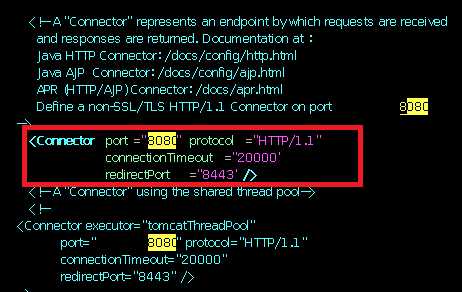
3、然后按ESC键,然后按:wq(注意有一个英文冒号),保存并退出。
4、开启防火墙端口,firewall-cmd --permanent --add-port=80/tcp,并且重新加载防火墙 firewall-cmd --reload。
5、进入/usr/tomcat8.5/bin目录下,按./startup.sh(注意斜杠前面有个点)启动tomcat。、
四、访问tomcat
在浏览器中输入ip,能看到如下界面,说明访问成功。
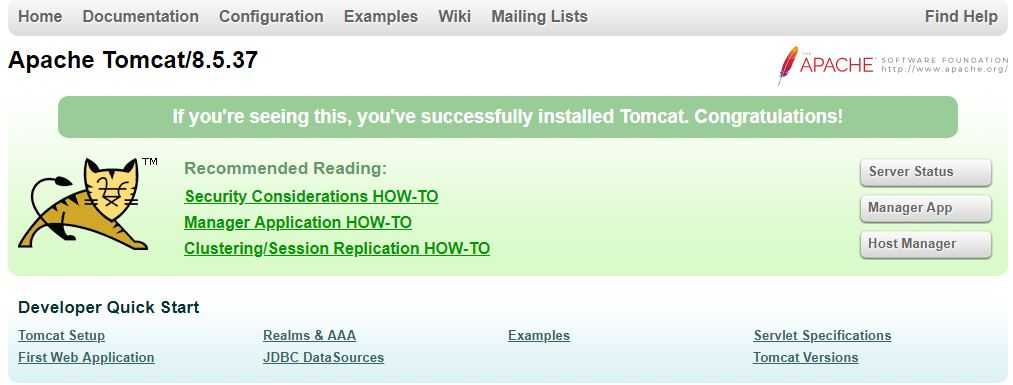
五、其他一些问题。
1、启动以后,可以利用命令ps -ef|grep tomcat查看tomcat是否正常启动。
2、如果正常启动以后,无法访问,可以先不修改8080端口,尝试用8080端口访问。如果可以通过8080端口正常访问,则说明80端口被其他应用占用。
3、或者使用netstat -an|grep 80命令查看是否有程序占用80端口。我的80端口就是被另外一个程序给占用了。
标签:startup wal 系统 ref .gz 定位 linux操作 ane load
原文地址:https://www.cnblogs.com/creasybear/p/10276349.html